惠普win11摄像头怎么打开
更新时间:2024-11-01 15:03:29作者:yang
最近有不少用户反映他们的惠普Win11电脑摄像头无法打开的问题,让他们在使用视频通话、会议或者拍摄照片时感到困扰,对于这个问题,可能是由于驱动程序问题、操作系统设置错误或者硬件故障引起的。要解决这个问题,我们可以尝试重新安装摄像头驱动程序、检查系统设置、更新操作系统或者联系售后服务进行检修。希望以上方法能够帮助您解决Win11电脑摄像头无法打开的困扰。
1、按 Win + S 组合键,或点击底部任务栏开始旁的搜索图标。在打开的Windows 搜索窗口,搜索框输入相机,然后点击打开系统给出的最佳匹配相机应用;
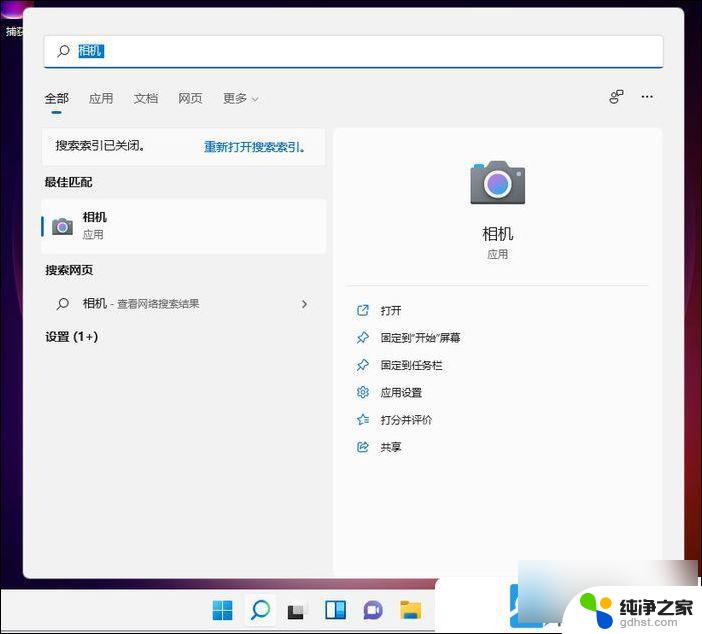
2、打开相机应用后,就可以 进行拍照或摄像操作了(如果无法打开相机,需要检查相关驱动看是否有异常);
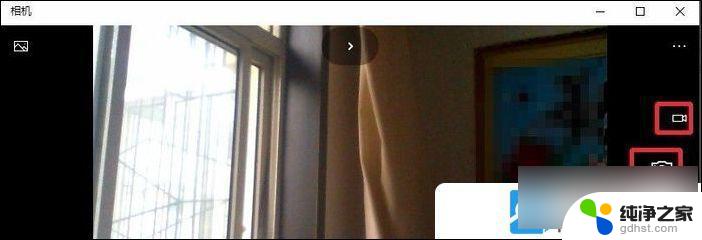
附:打开设备管理器方法
按 Win + S 组合键,或点击任务栏上的搜索。Windows 搜索中,搜索框中输入设备管理器。然后点击打开系统给出的最佳匹配设备管理器控制面板
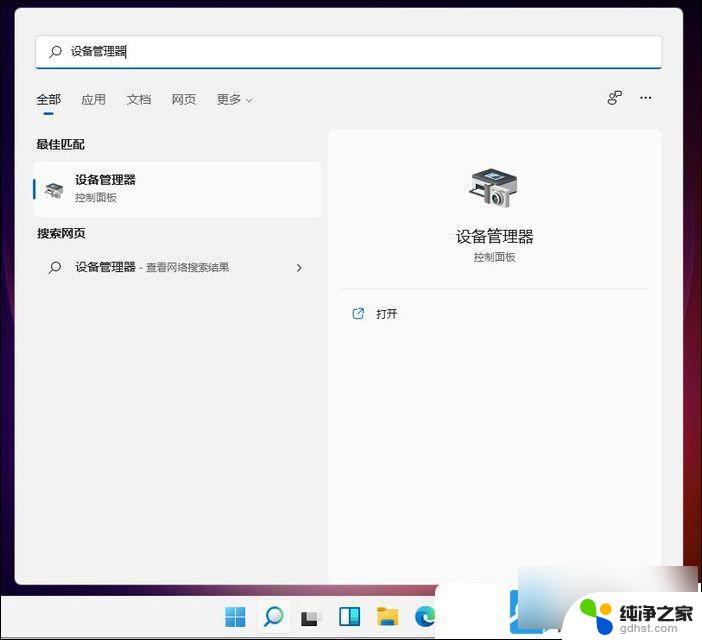
3、当然,也可以在开始菜单中的所有应用中,找到并点击打开相机应用;
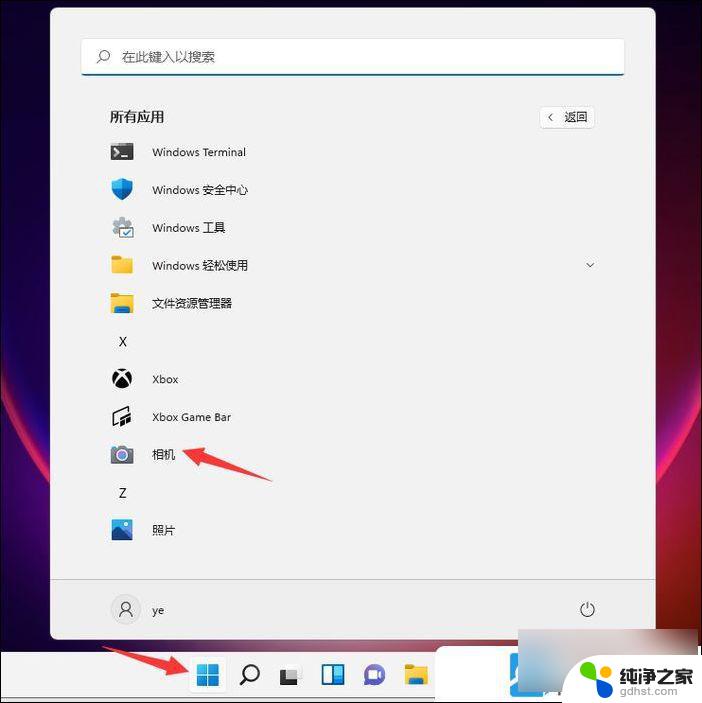
4、 拍照的图片,摄像的视频,都会保存在系统图片文件夹。只需要双击打开桌面此电脑,进入文件资源管理器下的图片文件夹就能够进行查看;
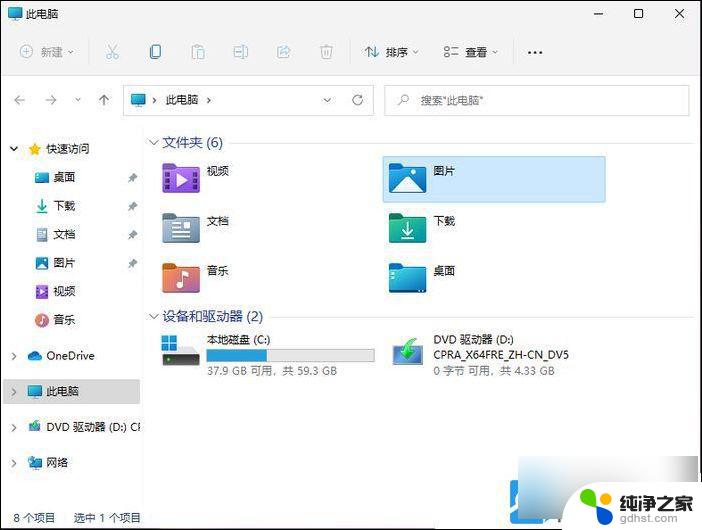
以上就是惠普win11摄像头怎么打开的全部内容,如果有遇到这种情况,那么你就可以根据小编的操作来进行解决,非常的简单快速,一步到位。
- 上一篇: win11虚拟服务如何关闭
- 下一篇: win11防火墙在哪里添加
惠普win11摄像头怎么打开相关教程
-
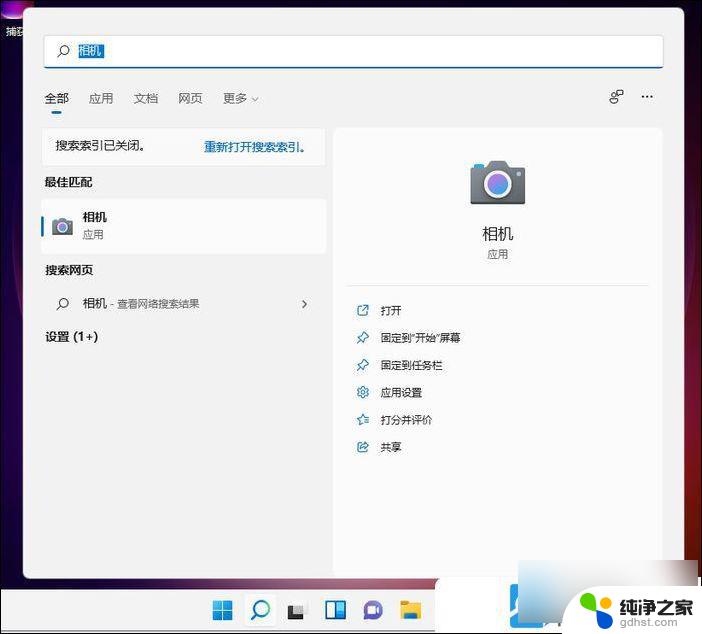 win11摄像头怎么打开摄像头
win11摄像头怎么打开摄像头2024-11-17
-
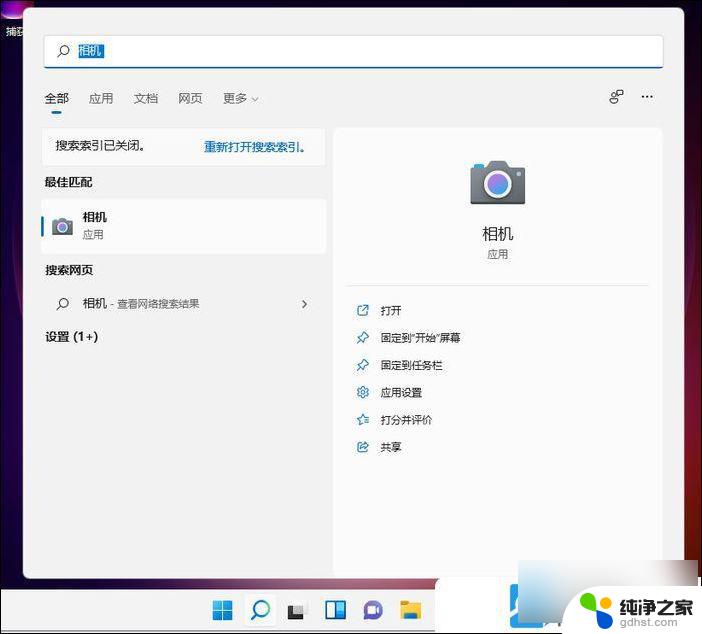 win11系统怎么打开摄像头
win11系统怎么打开摄像头2024-09-18
-
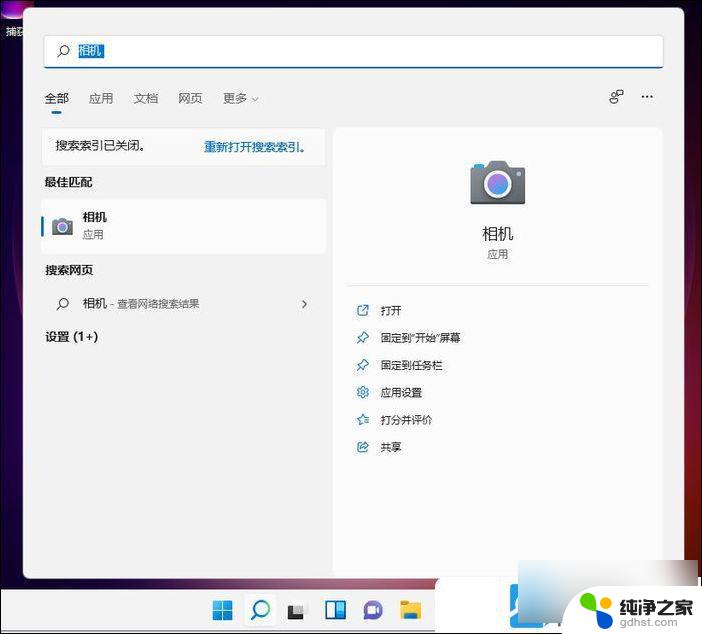 电脑打开摄像头的方法win11
电脑打开摄像头的方法win112024-11-10
-
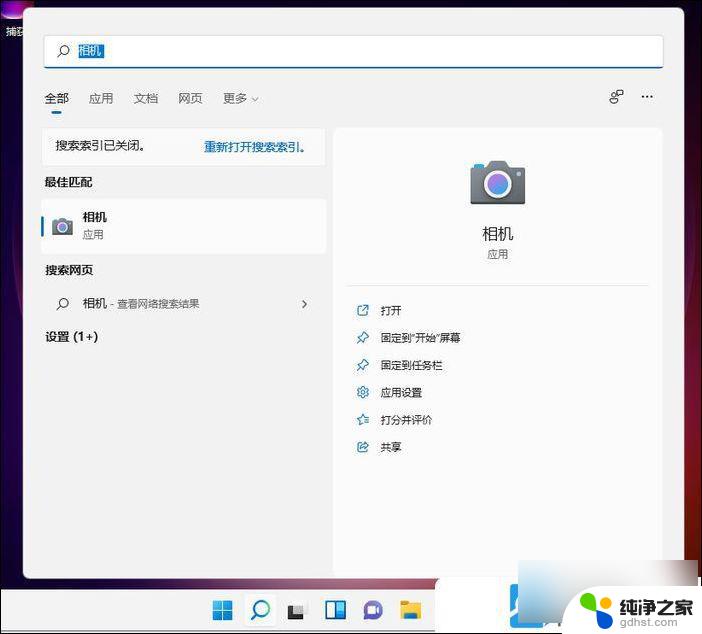 win11怎么开启电脑摄像头
win11怎么开启电脑摄像头2024-10-31
win11系统教程推荐